웃은영자
★
옵션
- 신규로 표시
- 북마크
- 구독
- RSS 피드 구독
- 강조
- 인쇄
- 부적절한 컨텐트 신고
07-21-2022 01:51 PM ·
태블릿
안녕하세요 😄
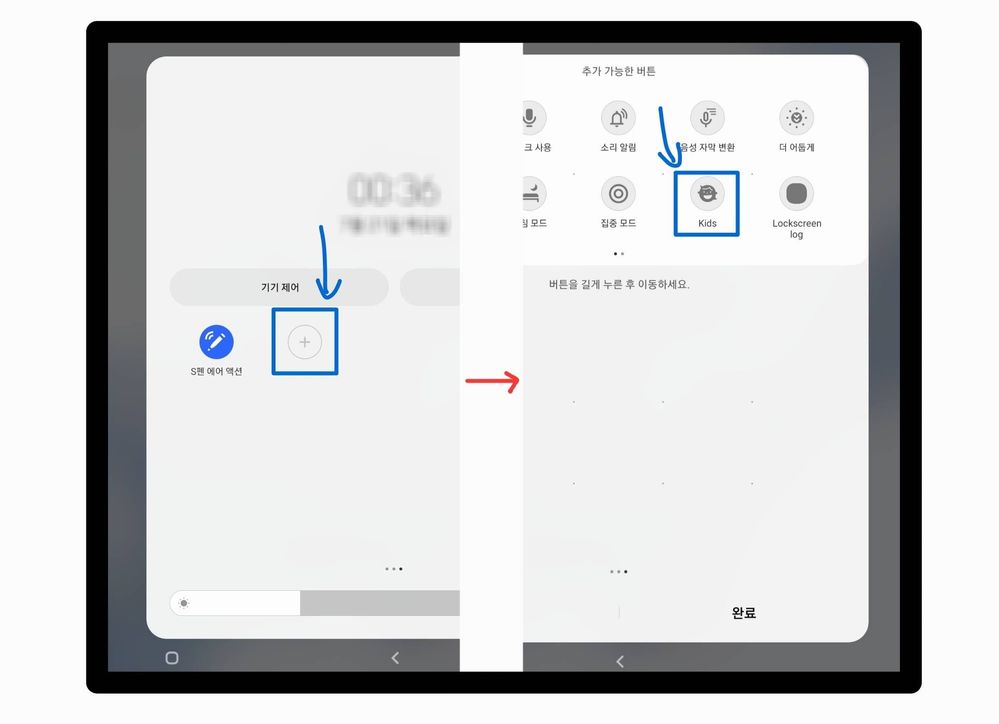

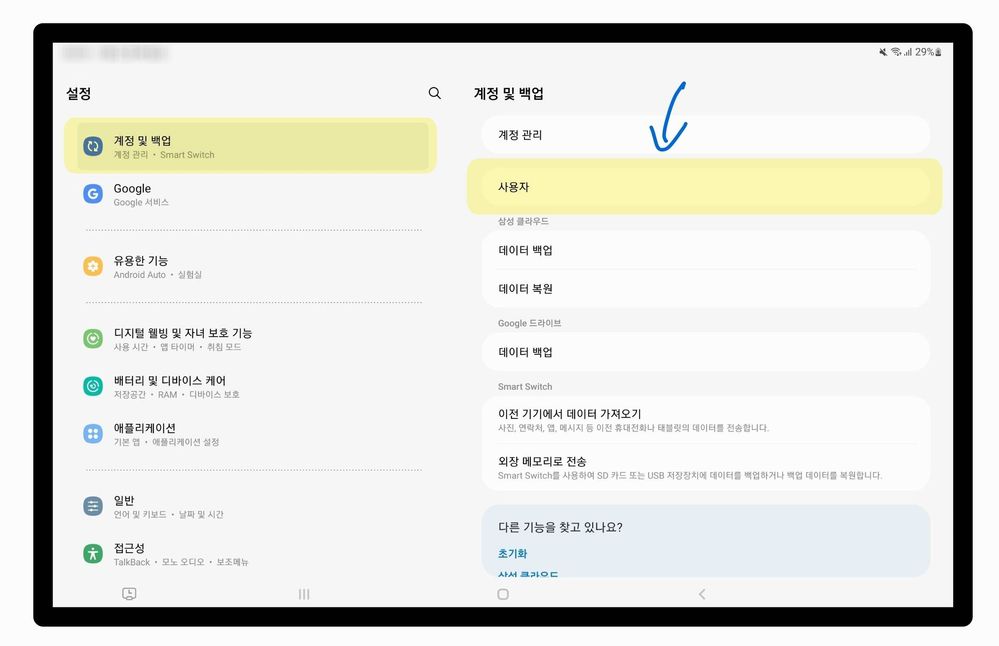


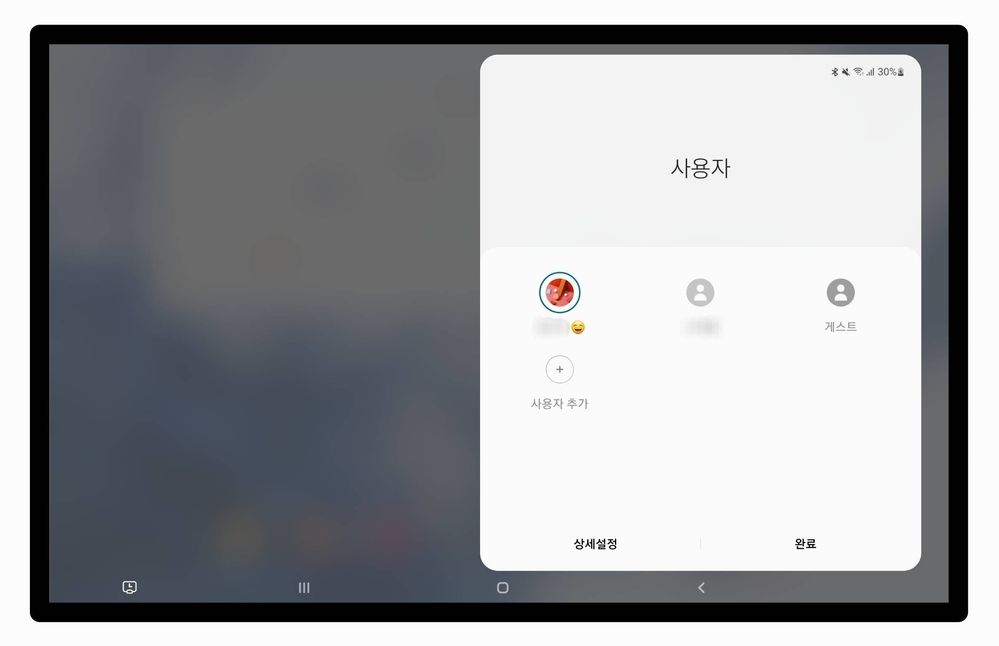

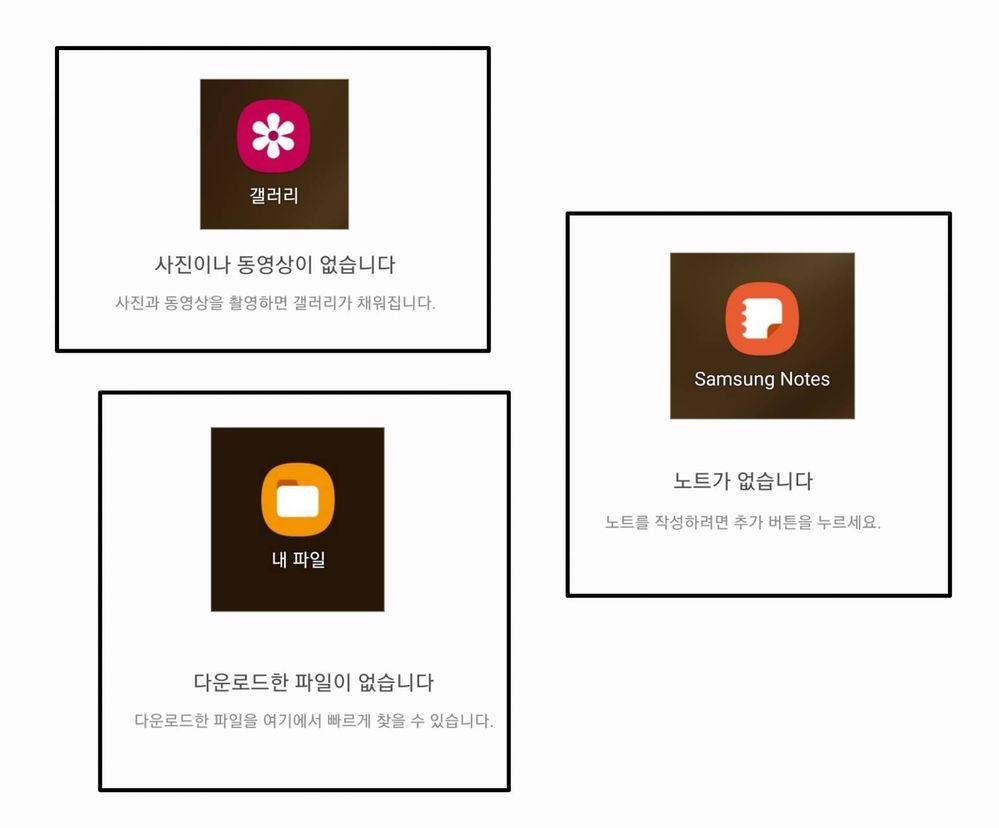
아이를 키우시는 부모님들은 특히나 걱정이 많으셨을 겁니다.
업무용 태블릿을 아이에게 빌려 주자니 너무나 불안하고, 그렇다고 안 주기에는 너무나 떼 쓰고,
오늘은 이런 상황에 도움이 될 방법을 소개하겠습니다.
1. 키즈 모드
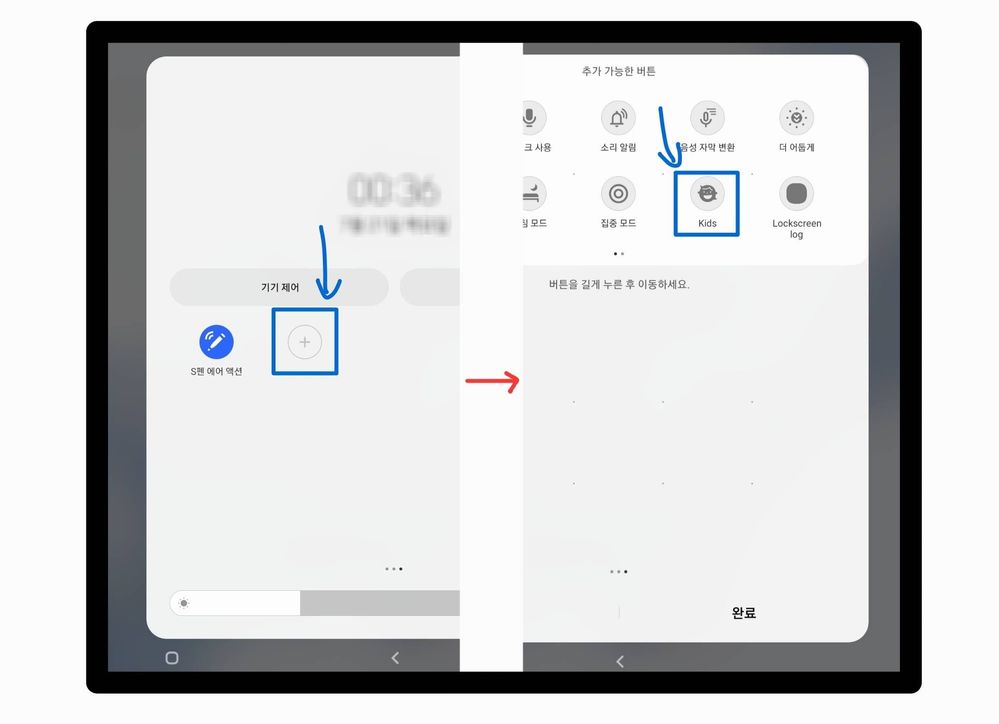
태블릿과 스마트폰 모두 사용이 가능합니다. 상단바(상태 표시줄)를 내리고, 빠른 설정창에서 Kids를 실행해 주세요!

그러면 어린이를 위한 다양한 프로그램과 화면이 나타납니다.
이 화면 밖으로 나가기 위해서는 잠금 해제가 필요합니다!
2. 사용자 추가
제가 소개하려고 하는 이번 글의 핵심 기능입니다.
사용자 추가는 하나의 태블릿을 여러 용도로 사용할 수 있게 해 주면서, 사용처에 따라 분리를 할 수 있게 합니다.
예를 들면, 하나의 태블릿을 누나의 온라인 수업 용으로도, 동생의 그림 그리는 용도로 각각 나누는 것이 가능합니다.
설정에서 '계정 및 백업 > 사용자'로 들어가 주세요.
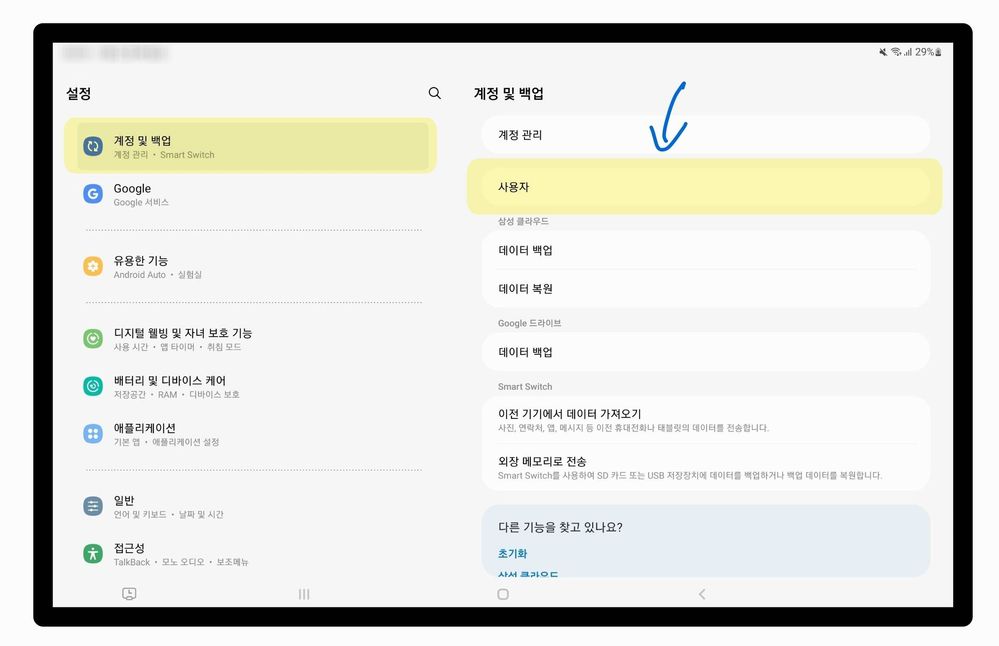
기본적으로 사용자가 하나는 있을 텐데요, 새로운 사용자를 추가하여 사용할 수 있습니다.
저는 '게스트' 이름의 사용자를 추가해 보았습니다.

예전에 다른 제조사에서 '게스트 모드'라고 해서 잠금 해제 패턴에 따라 다른 화면이 나오는 기능이 있었는데, 혹시 기억하시나요?
이 기능은 그런 느낌입니다.

잠금 화면에서 혹은 언제든지 상태 표시줄을 내리고, 프로필 배경화면이 있는 동그란 부분을 눌러주세요.
참고로, 사용자에 따라 잠금 방식을 다르게 설정하는 것이 가능합니다.
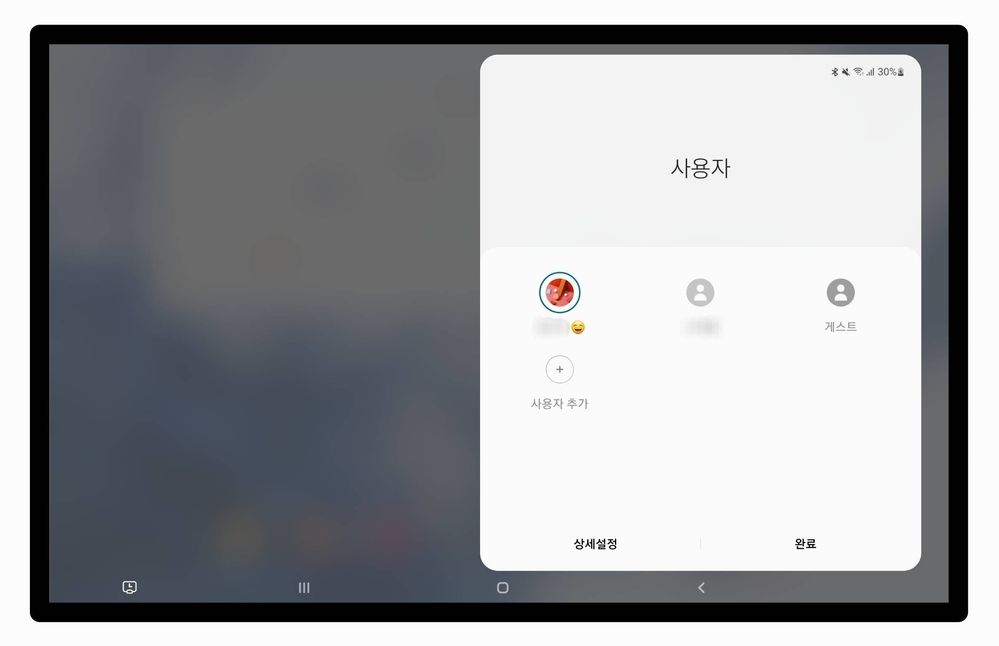
사용자를 전환할 수 있습니다. (물론 조금 전 설정 화면에서도 전환이 가능했습니다.)

새로운 사용자로 전환하니, 애플리케이션 목록이 참 간단하게 변했습니다...
새로운 사용자는 새롭게 기기를 사용할 수 있기 때문입니다.
애플리케이션부터, 다른 삼성 계정으로 로그인을 할 수 있고, 설정 값을 다르게 하거나,
목적과 용도에 따라 사용자를 분리해 두는 그 모든 행동이 가능합니다!
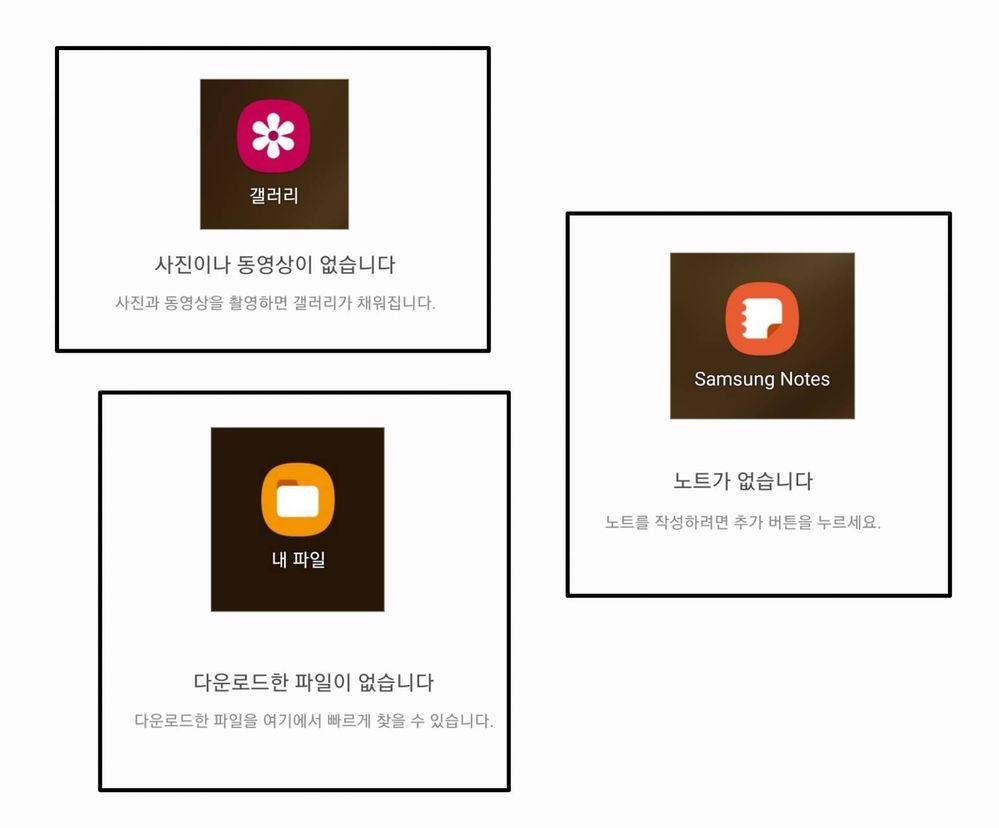
사용자 간 파일은 공유되지 않습니다. 사진과 삼성 노트도 마찬가지입니다.
그리고, 관리자 권한이 있는 1번 사용자가 아니라면 기기의 초기화를 할 수 없습니다.
같은 기기이지만, 유일하게 공유할 수 있는 건 배터리 잔량이 전부입니다.....
이제 우리 아이만을 위해 사용자를 추가하여, 안심하고 빌려 주시는 건 어떨까요?
12 댓글
FreestyleN
Expert Level 5
옵션
- 신규로 표시
- 구독
- RSS 피드 구독
- 강조
- 인쇄
- 부적절한 컨텐트 신고
07-21-2022 02:09 PM ·
태블릿
경우에 따라 유용하겠네요
남에게 빌려줄일이 있으면 꼭 한번 써봐야겠네요!
남에게 빌려줄일이 있으면 꼭 한번 써봐야겠네요!
Dohyeon9365
Active Level 2
옵션
- 신규로 표시
- 구독
- RSS 피드 구독
- 강조
- 인쇄
- 부적절한 컨텐트 신고
07-26-2022 09:14 AM ·
태블릿
키즈 모드, 사용자 추가 기능 굼금했는데 알려주셔서 감사합니다.
